在CAD中绘制大图时,你会发现屏幕无法完整显示我们绘制的图形。这时候我们就需要设置CAD图形限制。那么,CAD图形的边界如何设置呢?下面就来看看小编为您准备的CAD图形边界设置方法介绍吧!
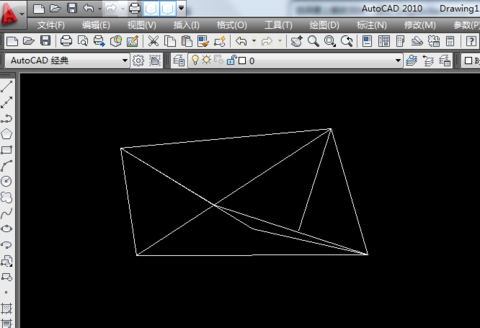
CAD中设置图形限制的快捷键是Limits,在命令栏中输入Limits,回车确认,指定左下角点或“开(ON)/(关)”0,0000,0,0000:/输入图形限制的左下角默认位置为(0,0)/这里只需点击空格确认即可,然后命令栏会提醒您指定右上角点0,0000,0, 0000:/输入图形界限右上角左侧标记,如1,0000、1,0000。会做。此时,你的图形限制是10000*10000。在这个范围内绘制的图形可以完整显示。
如果我们不需要在特定范围内绘制图形,只是为了扩大绘制范围,那么除了上述方法之外,还有其他方法。
1、在绘图区域画一个比较大的矩形或圆形,然后进入Z空间,然后进入A空间。
2、在命令栏中输入z,然后在数字键盘上输入1/10000(后面的数字可以更改),然后展开绘图区域。如果绘制的图形无法显示,则输入Z 空间,然后输入A 空间即可。
